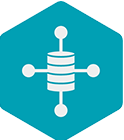Ansicht
Aktionen
Die Seite „Aktionen“ ist das Herzstück für die automatisierte Weiterverarbeitung Ihrer Formulareingaben. Hier konfigurieren Sie, was nach Eingang eines Formulars passieren soll – sei es die Reaktion gegenüber Nutzer:innen, interne Benachrichtigungen oder technische Weiterleitungen.
Formular-Anworten
Im Bereich „Formular-Antworten“ legen Sie fest, wie Ihr Formular auf erfolgreiche oder fehlerhafte Eingaben reagieren soll.
Diese Antwort-Logik bestimmt, welche Seite Nutzer:innen nach dem Absenden sehen oder welche technischen Rückgaben (z. B. in APIs) erfolgen.
Im Erfolgsfall
Hier konfigurieren Sie die Weiterleitung nach erfolgreicher Formularübermittlung:
- Weiterleitung zu:
Formhive.net Standard Seite: Vordefinierte Bestätigungsseite von formhive.net (https://app.formhive.net/success). - Eigene Seite:
Kostenpflichtige Funktion
Teil eines kostenpflichtigen Abo-Plans.
Tragen Sie hier Ihre eigene URL ein, wenn Nutzer:innen nach dem Absenden auf Ihre individuelle Bestätigungsseite weitergeleitet werden sollen.
Erweiterte Einstellungen für eigene Seiten
- Parameter hinzufügen:
Optional können Sie individuelle Parameter an die Ziel-URL anhängen (z. B. zur Erfolgsmeldung oder Weiterverarbeitung im Zielsystem). Die Parameter werden bei Weiterleitung an eine eigene URL als URL-Parameter angehängt bzw. in einer JSON Response in das 'data' Objekt geschrieben.
Beispiel: https://ihre-seite.de/danke?status=ok&id=123 - URL-Parameter übernehmen:
Aktivieren Sie diese Option, wenn vorhandene Parameter der Referer-URL (z. B. Kampagnen- oder Tracking-Parameter) automatisch an die Weiterleitungsadresse bzw. JSON-Antwort weitergegeben werden sollen. Über die Parameter-Whitelist schränken Sie auf Wunsch ein, welche externen Parameter übernommen werden. Lassen Sie die Liste leer, um alle ankommenden Parameter zu erlauben. - Hinweis für strikte Browser-Einstellungen:
Wenn Browser oder Tracking-Blocker die Referer-URL vollständig entfernen, können Sie in Ihrem Formular ein verstecktes Feld namens_fh_referrer_urlhinzufügen und serverseitig mit der ursprünglichen URL befüllen. Das Feld wird wie ein normales Eingabefeld übertragen; die Verantwortung für das korrekte Befüllen liegt bei der Betreiberin oder dem Betreiber der Website, auf der das Formular eingebettet ist.
Beispiel:
html
<form ...>
<input type="hidden" id="fh-referrer" name="_fh_referrer_url">
<script>
const field = document.getElementById('fh-referrer');
if (field) field.value = window.location.href;
</script>
...
</form>- Statuscode:
Der HTTP-Statuscode, der bei erfolgreicher Übermittlung zurückgegeben wird (Standard: 200).
Im Fehlerfall
Konfigurieren Sie hier, was passiert, wenn das Formular fehlerhaft übermittelt wird (z. B. fehlende Pflichtfelder, ungültige Daten):
- Weiterleitung zu:
Formhive.net Standard Seite: Vordefinierte Fehlerseite von formhive.net (https://app.formhive.net/error). - Eigene Seite:
Kostenpflichtige Funktion
Teil eines kostenpflichtigen Abo-Plans.
Eigene Fehlerseite oder Fehler-Handler eintragen.
Erweiterte Einstellungen für eigene Seiten
- Parameter hinzufügen:
Optional können Sie auch im Fehlerfall Parameter an die Zielseite übergeben (z. B. Fehlermeldungscodes oder IDs). Die Parameter werden bei Weiterleitung an eine eigene URL als URL-Parameter angehängt bzw. in einer JSON Response in das 'data' Objekt geschrieben. - URL-Parameter übernehmen:
Übernehmen Sie bei Bedarf externe Query-Parameter der ursprünglichen Formularseite (Referer) auch im Fehlerfall. Aktivieren Sie hierzu die Option und definieren Sie bei Bedarf eine Whitelist, um nur bestimmte Parameter (z. B.utm_source) weiterzureichen. Ohne Einträge werden alle verfügbaren Parameter übernommen. - Hinweis für strikte Browser-Einstellungen:
Sind Referer-Angaben durch Browser-Policies ebenfalls nicht mehr verfügbar, lässt sich derselbe Workaround verwenden: Fügen Sie ein verstecktes Formularfeld_fh_referrer_urlhinzu und setzen Sie den Wert selbst (z. B. per Script). Nur die Seitenbetreiber:innen können den Wert bereitstellen. - Statuscode:
HTTP-Statuscode bei Fehlern (Standard: 400).
Bestätigungs-E-Mail
Senden Sie automatisch Bestätigungs-E-Mails an Personen, die Ihr Formular ausgefüllt haben.
Konfiguration der E-Mail
Im ersten Reiter legen Sie die grundlegenden Einstellungen für Ihre Bestätigungs-E-Mail fest:
- Benachrichtigung aktivieren/deaktivieren:
Über den Schalter oben rechts lässt sich die Bestätigungs-E-Mail global aktivieren oder deaktivieren. - E-Mail Betreff:
Definieren Sie einen eindeutigen E-Mail-Betreff für die Bestätigung, z. B. „Bestätigung Ihrer Formulareingabe". - E-Mail-Feld:
Wählen Sie das Formularfeld aus, das die E-Mail-Adresse des Empfängers enthält.- Automatische Erkennung: Das System erkennt automatisch E-Mail-Felder in Ihrem Formular
- Benutzerdefinierten E-Mail-Text verwenden: Option zur Erstellung einer individuellen E-Mail-Nachricht
Regeln (Filter & Bedingungen)
Kostenpflichtige Funktion
Teil eines kostenpflichtigen Abo-Plans.
Im zweiten Reiter „Regeln" bestimmen Sie, bei welchen Eingaben die Bestätigungs-E-Mail versendet werden soll:
Eingaben-Klassifizierung:
- Gültige Eingabe: Nur gültige, nicht als Spam erkannte Eingaben lösen die Bestätigungs-E-Mail aus.
- Spam: Optional aktivierbar, wenn Sie auch bei Spam-Eingaben eine Bestätigung senden möchten (nicht empfohlen).
Eingaben-Filter:
Aktivieren Sie „Nur bestimmte Eingaben benachrichtigen", um gezielt auf Inhalte zu reagieren. Definieren Sie Filterregeln auf Basis einzelner Eingabefelder (z. B. „Betreff enthält ‚Newsletter'").
Optionen pro Regel:
- Als einzelnes Wort (nur exakte Wortübereinstimmungen)
- Groß- / Kleinschreibung beachten
Mit diesen Filtern lassen sich z. B. nur bei bestimmten Anfragen oder Formularthemen Bestätigungs-E-Mails versenden.
Sentiment-Ergebnisse:
Nutzen Sie die Option „Nur auslösen, wenn die Stimmung (Sentiment) übereinstimmt“, um den Versand zusätzlich an einen ermittelten Sentiment-Score zu knüpfen. Legen Sie im Feld „Sentiment Score“ einen Vergleichsoperator (z. B. größer als/kleiner als) sowie einen Grenzwert zwischen -1 (sehr negativ) und +1 (sehr positiv) fest. Optional können Sie mit „Analysiertes Feld“ bestimmen, welches der ausgewerteten Felder berücksichtigt werden soll. Die Funktion steht zur Verfügung, sobald in der Aufbereitung eine Stimmungsanalyse aktiviert wurde.
Benachrichtigungen
Konfigurieren Sie automatisierte Benachrichtigungen bei neuen Formulareingängen.
Benachrichtigungen lassen sich flexibel anpassen und mit Platzhaltern befüllen.
Mögliche Kanäle:
E-Mail
Senden Sie Inhalte der Eingabe direkt an ein oder mehrere E-Mail-Ziele.
Konfiguration der Benachrichtigung
Im ersten Reiter legen Sie die grundlegenden Einstellungen für Ihre E-Mail fest:
- Benachrichtigung aktivieren/deaktivieren:
Über den Schalter oben rechts lässt sich die Benachrichtigung global aktivieren oder deaktivieren. - Betreff:
Definieren Sie einen eindeutigen E-Mail-Betreff, z. B. „Neue Formulareingabe“. - Empfänger:
Geben Sie eine oder mehrere E-Mail-Adressen ein (eine Adresse pro Zeile). Diese Empfänger erhalten bei jeder passenden Eingabe die Benachrichtigung. - Vorschau:
Die Vorschau zeigt eine automatisch formatierte HTML-E-Mail mit Logo und Tabelle.
Eigener Text
Kostenpflichtige Funktion
Teil eines kostenpflichtigen Abo-Plans.
Im Textmodus können Sie Ihre E-Mail-Benachrichtigung nicht nur mit Platzhaltern gestalten, sondern auch mithilfe von Markdown formatieren. Dadurch lassen sich E-Mails deutlich strukturierter, übersichtlicher und leserfreundlicher gestalten.
Platzhalter
Platzhalter werden mit ${PLATZHALTERNAME} eingefügt. Ein Autovervollständigungsmenü hilft beim Einfügen der Platzhalter.
Dabei werden alle bisher im Formluar bekannten Eingabefelder unterstützt, z.B. ${Name}, ${Anfrage}, ${E-Mail}.
Dazu stehen immer folgende Standard-Platzhalter zur Verfügung:
| Platzhalter | Beschreibung |
|---|---|
${form.id} | Die Forumlar-ID, z.B. 'VG234Ab2xyZ' |
${form.name} | Der Name des Formulars, z.B. 'Kontaktformular' |
${form.input_id} | Die fortlaufende, eindeutige ID der Eingabe |
${form.table} | Eine HTML Tabelle, die alle Eingabefelder und Werte enthält, z.B. 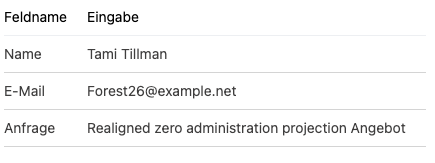 |
${form.link} | Eine URL als Direktlink zum Formular auf formhive.net |
Microsoft Teams
Kostenpflichtige Funktion
Teil eines kostenpflichtigen Abo-Plans.
Erhalten Sie Push-Benachrichtigungen direkt in einem ausgewählten Teams-Kanal.
Konfiguration der Benachrichtigung
Im Reiter „Konfiguration der Benachrichtigung“ legen Sie fest, wie und wohin die Nachricht gesendet wird.
- Microsoft Teams Integration:
Wählen Sie eine zuvor eingerichtete Microsoft Teams-Integration (Webhook-Verbindung) aus, an die die Nachricht gesendet werden soll. Diese Verbindung muss zuvor in den Projekt-Einstellungen hinzugefügt worden sein. - Betreff (optional):
Hier können Sie einen kurzen Titel für die Benachrichtigung angeben. Dieser erscheint z. B. als Titel im Teams-Card-Layout. - Formular-Eingaben hinzufügen (Schalter):
Aktiviert oder deaktiviert die Anzeige der tatsächlichen Formulardaten in der Benachrichtigung. - Nur bestimmte Eingabefelder anzeigen:
Hier können Sie auswählen, welche Felder in der Nachricht erscheinen sollen (z. B. nur Name und E-Mail).
Slack
Kostenpflichtige Funktion
Teil eines kostenpflichtigen Abo-Plans.
Lassen Sie Ihr Team sofort über neue Anfragen in einem Slack-Channel informieren.
Konfiguration der Benachrichtigung
Im Reiter „Konfiguration der Benachrichtigung“ legen Sie fest, wie und wohin die Nachricht gesendet wird.
- Slack Integration:
Wählen Sie eine zuvor eingerichtete Slack-Integration (Webhook-Verbindung) aus, an die die Nachricht gesendet werden soll. Diese Verbindung muss zuvor in den Projekt-Einstellungen hinzugefügt worden sein. - Betreff (optional):
Hier können Sie einen kurzen Titel für die Benachrichtigung angeben. Dieser erscheint z.B. als Titel. - Formular-Eingaben hinzufügen (Schalter):
Aktiviert oder deaktiviert die Anzeige der tatsächlichen Formulardaten in der Benachrichtigung. - Nur bestimmte Eingabefelder anzeigen:
Hier können Sie auswählen, welche Felder in der Nachricht erscheinen sollen (z. B. nur Name und E-Mail).
Regeln (Filter & Bedingungen)
Kostenpflichtige Funktion
Teil eines kostenpflichtigen Abo-Plans.
Im zweiten Reiter „Regeln“ bestimmen Sie, bei welchen Eingaben die Benachrichtigung ausgelöst werden soll:
Eingaben-Klassifizierung:
- Gültige Eingabe: Nur gültige, nicht als Spam erkannte Eingaben auslösen die Benachrichtigung.
- Spam: Optional aktivierbar, wenn Sie auch bei Spam-Eingaben benachrichtigt werden möchten.
Eingaben-Filter:
Aktivieren Sie „Nur bestimmte Eingaben benachrichtigen“, um gezielt auf Inhalte zu reagieren. Definieren Sie Filterregeln auf Basis einzelner Eingabefelder (z. B. „Anfrage enthält ‚Support‘“).
Optionen pro Regel:
- Als einzelnes Wort (nur exakte Wortübereinstimmungen)
- Groß- / Kleinschreibung beachten
Mit diesen Filtern lassen sich z. B. nur Anfragen zu bestimmten Themen oder mit bestimmten Schlüsselwörtern weiterleiten.
Sentiment-Ergebnisse:
Aktivieren Sie „Nur auslösen, wenn die Stimmung (Sentiment) übereinstimmt“, um Benachrichtigungen nur bei einem passenden Sentiment-Score zu versenden. Wählen Sie dazu im Feld „Sentiment Score“ einen Operator (z. B. >=, <=) und geben Sie den gewünschten Grenzwert (zwischen -1 und +1) ein. Über „Analysiertes Feld“ definieren Sie bei Bedarf das Feld, dessen Stimmung bewertet werden soll. Voraussetzung ist eine aktivierte Stimmungsanalyse in der Aufbereitung.
Webhooks
Kostenpflichtige Funktion
Teil eines kostenpflichtigen Abo-Plans.
Die Webhook-Funktion in formhive.net ermöglicht es Ihnen, externe Systeme automatisch über neue Formulareingaben zu informieren. Dabei wird ein HTTP-Request an eine von Ihnen definierte URL gesendet – inklusive aller relevanten Formulardaten. Dies macht Webhooks zur idealen Lösung für die Integration mit CRM-Systemen, Automatisierungsplattformen oder eigenen APIs.
Webhook-Konfiguration
Im ersten Schritt richten Sie den Webhook technisch ein:
- Titel: Vergabe eines Namens zur internen Identifikation.
- URL: Zieladresse, an die der Request gesendet wird.
- Methode: HTTP-Methode (z. B. POST, PUT, PATCH oder GET).
- Header:
Fügen Sie beliebige HTTP-Header hinzu, z. B. zur Authentifizierung (Authorization) oder zur Content-Typ-Deklaration. - Query Parameter:
Optional können Sie Parameter direkt an die URL anhängen. - Request Body (JSON):
Definieren Sie, welche Daten im Request gesendet werden. Sie können dabei Platzhalter wie${form.id}oder${Name}verwenden, um dynamische Inhalte einzufügen. (s. Platzhalter)
Regeln (Filterlogik)
Wie bei Benachrichtigungen lassen sich auch Webhooks gezielt steuern:
- Eingaben-Klassifizierung:
Nur gültige Eingaben oder auch Spam berücksichtigen. - Eingaben-Filter aktivieren:
Bestimmen Sie, wann ein Webhook tatsächlich ausgelöst wird – z. B. nur wenn ein bestimmtes Feld einen bestimmten Wert enthält.
Beispiel: Nur Anfragen mit dem Wort „Support“ im Betreff-Feld an ein Helpdesk-System senden. - Sentiment-Ergebnisse:
Nutzen Sie „Nur auslösen, wenn die Stimmung (Sentiment) übereinstimmt“, um Webhooks an einen konkreten Sentiment-Score zu knüpfen. Wählen Sie einen Vergleichsoperator und definieren Sie den Grenzwert (-1 bis +1). Optional können Sie ein bestimmtes analysiertes Feld auswählen. Die Option setzt eine aktivierte Stimmungsanalyse voraus.
Test
Bevor ein Webhook aktiviert werden kann, muss er erfolgreich getestet werden.
Mit „Webhook testen“ wird ein Test-Request an die konfigurierte URL gesendet.
Nur nach erfolgreicher Rückmeldung (z. B. HTTP-Status 200) kann der Webhook aktiviert werden.
Dies stellt sicher, dass keine fehlerhaften oder unvollständigen Konfigurationen produktiv geschaltet werden.